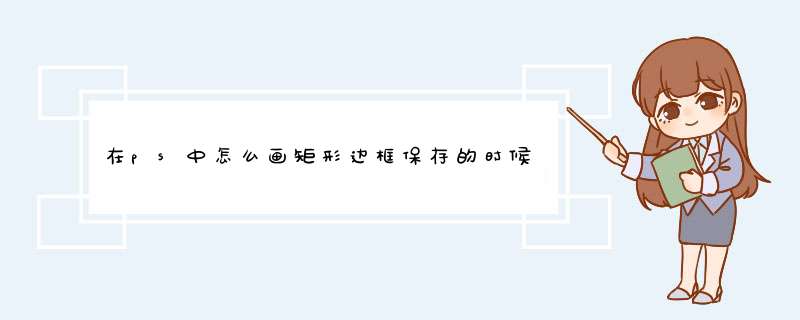
那是因为矩形工具绘制的矩形是路径,在photoshop是辅助性质的,输出的时候就看不到了。如果想要输出后仍能看到,需要选中矩形后点击右键选择”描边路径“描边是实在的像素,输出后是能看到的。
PS是平面设计软件,那么你知道如何快速制作方形的文字边框元素么?下面我们跟着以下图文步骤,学习下 *** 作的方法吧!
工具/材料Photoshop CC
一、新建文档并填充背景 首先执行:“文件>新建”命令,建立一个“(700×700)/像素”,分辨率:72像素/英寸的画布。
将背景颜色设为灰色(#C0C0C0),通过油漆桶工具填充背景图层。
使用矩形选框工具,在画布上绘制一个矩形选区,通过“编辑>描边”选项,将描边颜色设为绿色(#33f01f),位置设为:居中,大小为:2像素。
二、制作边框元素选择矩形选框工具,右击鼠标选择“变换选区”选项,调整选区的大小。
将背景颜色设为白色(#FFFFFF),通过油漆桶工具填充选区。
选择内部的范围区域,按下Del键删除选区。
三、制作色带元素使用矩形选框工具,在矩形选框中心位置,绘制一个矩形选区。
使用油漆桶工具,填充选区。
注:颜色设为:浅绿色
使用多边形套索工具,绘制边角路径。四、制作描边文字
通过油漆桶工具,填充当前选区。
使用同样的方法绘制右侧边角,在边框填充区域输入文本内容。
注:文本颜色设为:绿色(#1dd693)
双击文本图层,调出图层样式窗口,调整描边属性,完成最终效果。
特别提示可适当的修改颜色,以达到最佳的效果。
下面介绍在PS中画边框的方法,希望本指南能帮到大家。
01启动PS;新建文档,进入到 *** 作界面中。
02下面,我们来画一个纯色的边框。按M键,调出矩形选区工具。然后,在画布中画出一个矩形选区。
03鼠标再移到工具栏下面前景色的色块这里,点击一下,调出拾色器,从中选择自己中意的颜色。再点确定。
04鼠标移到画布这里,右击,d出右键菜单,再点:描边
05这时,d出一个对话框。在对话框的“宽度”这里设置参数。比如,设置为10像素。位置这里设置为“居中”;再点确定。
06按CTRL+D,取消选择,那么,一个边框就做好啦。
1、打开PSCC2019软件,新建文件,然后点击矩形工具,2、在矩形属性栏,点击填充设置,选择无颜色填充。
3、点击描边填充,选择自已喜欢的颜色,
4、点击设置线粗,设置为3像素或是其他参数,
5、然后按住shift不放,点击起点向对角方向拖动,就可以画出一个正方形的框了。主要有两种方法:(1)用矩形工具画出一个矩形,然后按住ctrl键点转化选区,新建一层,选中该层,编辑-----描边。输入宽度确定就可以了,以后要调整厚度,可以重复以上 *** 作。或ctrl键载入描边好的矩形,然后收缩选区,再填充颜色。 (2)用钢笔工具画矩形(按住shift键可以画垂直和水平线),先调整好画笔的大小(因为之后的描边的厚度取决于画笔的大小),然后切换到路径面板 相来来讲,建议用第一种方法,比较简单。因为photoshop主要是图象处理,对表格,形状、排版这方面不是很完善。没有像CDR之类的软件,可以直接调整矩形厚度的 *** 作。
欢迎分享,转载请注明来源:内存溢出

 微信扫一扫
微信扫一扫
 支付宝扫一扫
支付宝扫一扫
评论列表(0条)